- Автор Jason Gerald [email protected].
- Public 2023-12-16 11:24.
- Акыркы өзгөртүү 2025-01-23 12:25.
Excelде бир диаграммада бир нече тренд маалыматын көрсөтүү жардам берет. Тилекке каршы, эгерде сиздин маалыматтарыңызда башка бирдиктер болсо, анда сизге керектүү графиктерди түзүү мүмкүн эмес же кыйын болушу мүмкүн. Тынч! Сен муну кыла аласың. Мындай графиканы түзүү процесси абдан оңой! Бул wikiHow сизге Microsoft Excelдеги диаграммага экинчи Y огун кантип кошууну үйрөтөт.
Кадам
Part of 2: Second Y-Axis кошуу
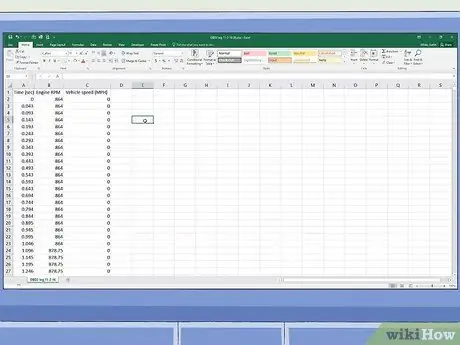
Кадам 1. Учурдагы маалыматтар менен электрондук жадыбал түзүңүз
Ар бир жазуу саптар жана мамычалар белгиленген өзүнчө кутуга кошулушу керек.
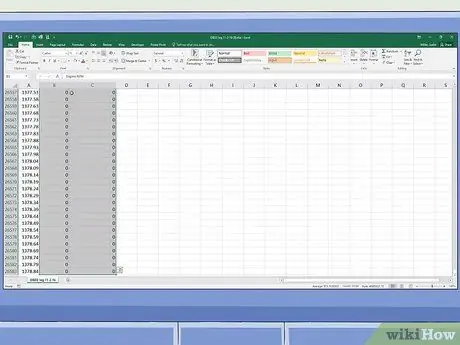
Кадам 2. Диаграмма кылгыңыз келген маалыматтарды тандаңыз
Чыгып, курсорду сүйрөп, графикке киргизүүнү каалаган бардык маалыматтарды бөлүп алыңыз. Бардык маалымат жазууларын жана энбелгилерин белгилегениңизди текшериңиз.
Эгерде сиз барактын бардыгынан графикти түзгүңүз келбесе, Ctrl баскычын басып туруп, графикалык маалымат булагы катары колдонууну каалаган ар бир кутучаны чыкылдатып, бир нече кутучаны тандай аласыз
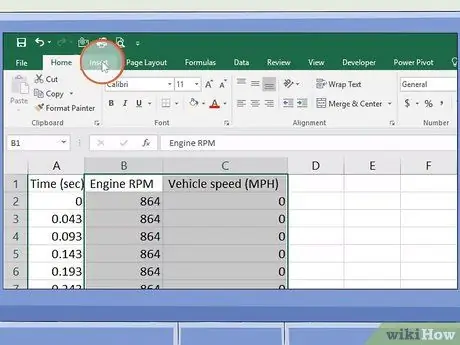
Кадам 3. Киргизүүнү басыңыз
Бул барактын жогору жагындагы меню тилкесинде. "Киргизүү" панели Excel терезесинин жогору жагында пайда болот.
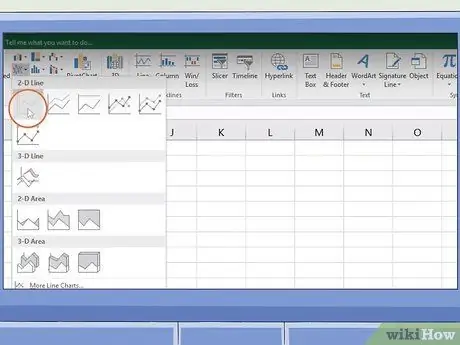
Кадам 4. Сиз түзгүңүз келген графиканын түрүнө окшош сөлөкөттү басыңыз
Андан кийин тандалган маалыматтардын негизинде график түзүлөт.
Сиз ошондой эле сызыктуу графага же тилке графигине экинчи окту кошо аласыз
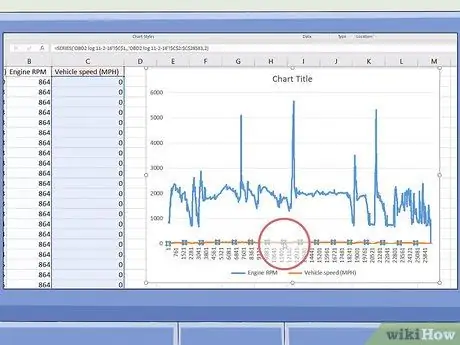
Кадам 5. Экинчи огун кошкуңуз келген линияны эки жолу чыкылдатыңыз
Бир жолу бассаңыз, саптагы ар бир маалымат жазуусу белгиленет. Эгер сиз аны эки жолу чыкылдатсаңыз, графиктин оң жагында "Маалымат пунктун форматтоо" менюсу көрсөтүлөт.

Кадам 6. Графикке окшош сөлөкөттү басыңыз
Бул сөлөкөт "Серия опциялары" опция сөлөкөтү. Сиз муну "Маалымат пунктунун форматы" менюсунун оң жагында көрө аласыз.

Кадам 7. "Экинчи Ок" радио баскычын тандаңыз
Бул баскыч "Маалымат пунктун форматтоо" менюсунда "Сериялар параметрлери" астында. Экинчи огунда оң жагында номери бар сызык көрсөтүлөт.
2 ичинен 2 -бөлүк: Экинчи огунун графикалык түрүн өзгөртүү
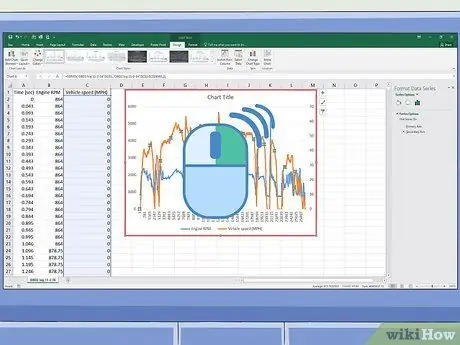
Кадам 1. Диаграмманы оң баскыч менен чыкылдатыңыз
Диаграммалар көбүнчө Excel жадыбалынын ортосунда көрсөтүлөт. Сызыктуу графиктин жанында жаңы меню пайда болот.
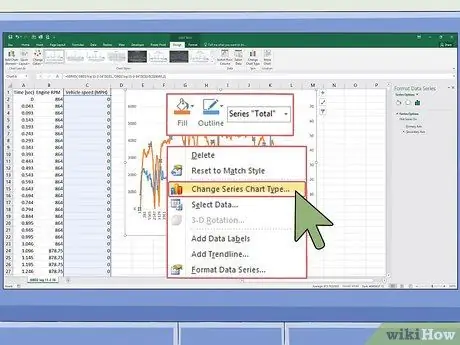
Кадам 2. Серия диаграммасынын түрүн өзгөртүүгө басыңыз
Андан кийин графикалык түзөтүү терезеси пайда болот.
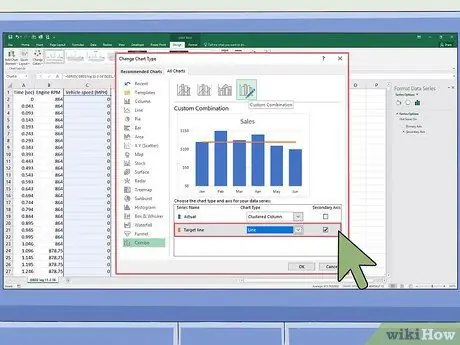
Кадам 3. Y огуна кошкуңуз келген башка линиялардын жанындагы белгилөө кутучасын басыңыз
Y огуна башка сапты кошуу үчүн, терезенин төмөнкү оң бурчундагы сериянын же маалымат сериясынын оң жагындагы "Y огунун" астындагы белгилөө кутучасын басыңыз.
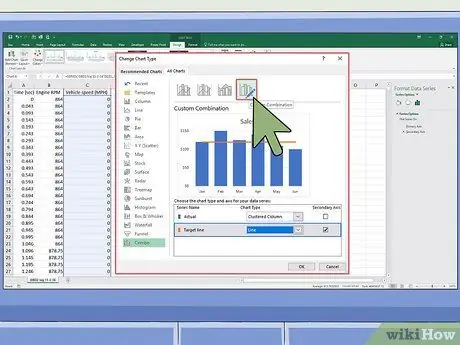
Кадам 4. Ар бир маалымат сериясы үчүн диаграмманын түрүн тандаңыз
Тандалган маалымат топтомун өзүнчө Y огу үчүн графиктен тышкары, сиз маалыматты графиктердин башка түрлөрү менен да көрсөтө аласыз. Терезенин ылдыйкы оң бурчундагы ар бир серия же серия үчүн диаграмманын түрүн тандоо үчүн ачылуучу менюларды колдонуңуз.
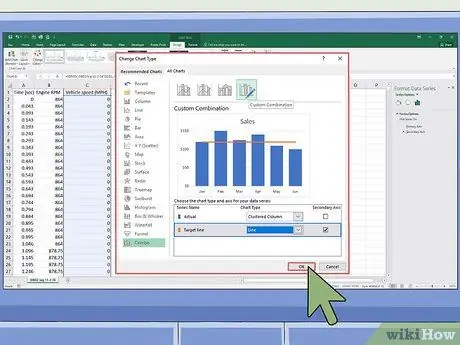
Кадам 5. Ок басыңыз
Диаграммага киргизилген өзгөртүүлөр сакталат.






